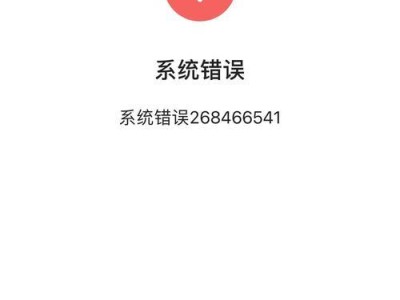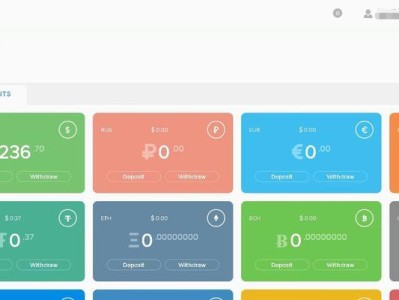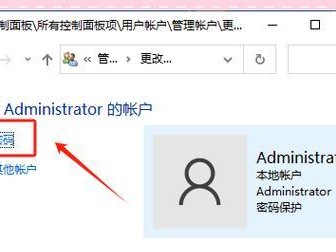在电脑安装系统时,通常需要使用光盘进行启动安装。然而,随着技术的不断发展,我们也可以通过U盘来启动安装系统。以U盘启动安装XP具有快速、方便且无需光盘的优点,使得许多用户选择这种方法来安装系统。本文将为大家详细介绍以U盘启动装XP的教程,让您轻松完成操作。

一、准备所需材料
1.U盘:至少容量为4GB的U盘
2.WindowsXP系统镜像文件:确保你已经拥有XP系统镜像文件的副本

二、制作启动U盘
1.格式化U盘:将U盘插入电脑,右键点击U盘图标,选择“格式化”,在弹出的对话框中选择“FAT32”格式,并勾选“快速格式化”选项,最后点击“开始”按钮。
2.使用软件制作启动U盘:下载并安装Rufus等制作启动U盘的软件,打开软件后,选择刚才格式化的U盘作为目标磁盘,然后选择XP系统镜像文件,并点击“开始”按钮。
三、设置电脑启动项
1.进入BIOS设置:重启电脑并连续按下DEL键或F2键,进入BIOS设置界面。

2.修改启动顺序:在BIOS设置界面中找到“Boot”或“启动”选项,将U盘设备移动到第一启动项位置,保存修改并退出BIOS设置。
四、从U盘启动安装XP
1.重启电脑:将制作好的启动U盘插入电脑的USB接口,然后重启电脑。
2.进入U盘启动菜单:在重启过程中按下电脑厂商指定的快捷键(通常是F12或ESC),进入U盘启动菜单。
3.选择U盘启动:在U盘启动菜单中,使用上下方向键选择U盘启动选项,并按下回车键确认选择。
五、开始安装XP系统
1.等待加载安装程序:在进入U盘启动后,XP安装程序会自动加载,请耐心等待。
2.设置分区和格式化:根据提示进行磁盘分区和格式化操作,选择合适的选项进行设置。
3.安装系统文件:选择系统安装的位置,并按照系统安装程序的指引完成安装。
4.完成安装:安装完成后,系统会自动重启,然后您就可以开始使用全新的XP系统了。
六、常见问题及解决方法
1.U盘制作失败的解决方法:重新格式化U盘,确保U盘的容量足够,并检查XP系统镜像文件是否完整。
2.无法从U盘启动的解决方法:检查BIOS设置中的启动顺序是否正确,尝试重新制作启动U盘。
七、注意事项
1.制作启动U盘过程中,请确保数据备份,以免造成数据丢失。
2.请使用正版的WindowsXP系统镜像文件,避免使用盗版软件。
通过本文所提供的简易步骤,您可以轻松地使用U盘来启动安装WindowsXP系统。以U盘启动安装XP方法具有快速、方便且不需要光盘的优势,适用于各类电脑用户。希望这篇文章对您有所帮助,祝您成功地完成XP系统的安装。